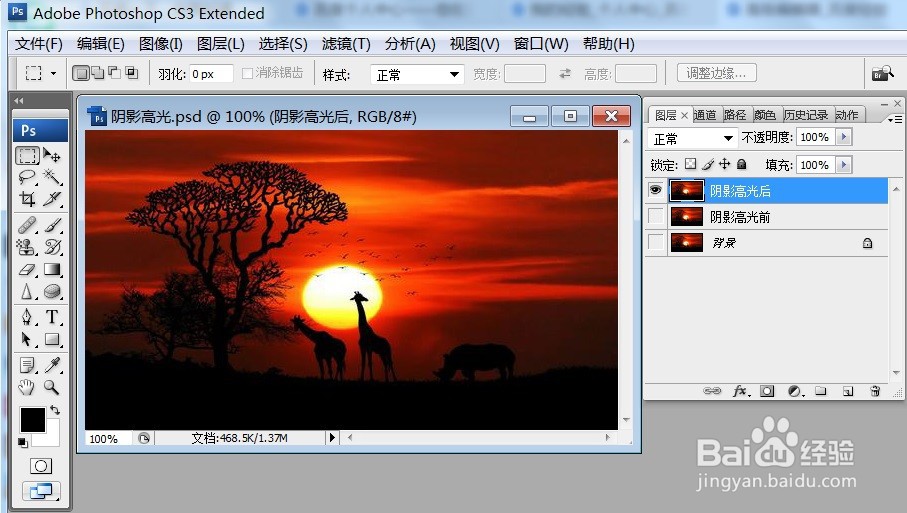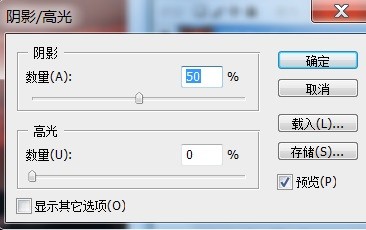PS阴影高光调整影像处理
1、一、在PS中,打开需要处理的影像【阴影亮光.PSD】如下图所示
2、二、在PS中,打开需要处理的影像【阴影亮光.PSD】,点选【影像】→【调整】→【阴影亮光】如下图所示
3、三、在PS中,打开需要处理的影像【阴影亮光.PSD】,点选【影像】→【调整】→【阴影亮光】后效果图如下图所示
4、四、在PS中,打开需要处惯栲狠疲理的影像【阴影亮光.PSD】,点选【影像】→【调整】→【阴影亮光】后,变更阴影、亮部等调整效果如下图所示
5、五、在PS中,打开需要处理的影像【阴影亮光.PSD】,点选【影像】→【调整】→【阴影亮光】后,变更阴影、亮部等调整后,再点选【确定】按键的效果图如下图所示
声明:本网站引用、摘录或转载内容仅供网站访问者交流或参考,不代表本站立场,如存在版权或非法内容,请联系站长删除,联系邮箱:site.kefu@qq.com。